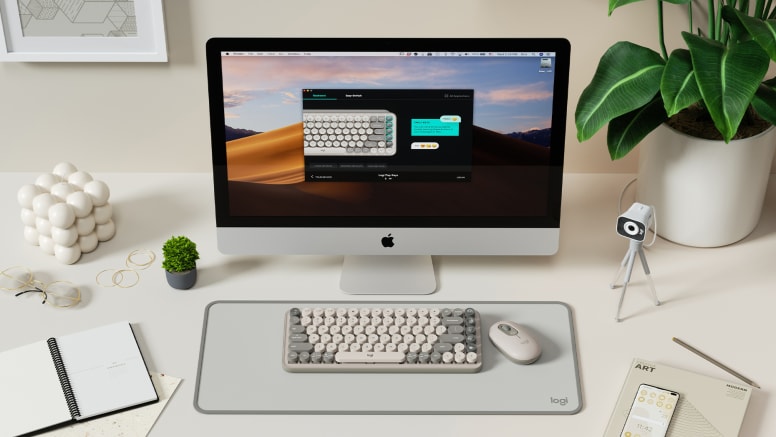TERHUBUNG KE MAKSIMUM 3 PERANGKAT SECARA BERSAMAAN
Tunjukkan kepribadianmu di beberapa perangkat secara bersamaan dengan menggunakan tombol Easy Switch di POP Keys, yang memungkinkanmu pairing hingga maksimum 3 perangkat dan mengetik secara berantian antarperangkat dengan sekali ketukan Terhubung ke komputer, tablet, atau ponselmu dengan menggunakan teknologi wireless Bluetooth® atau receiver USB Logi Bolt.
Kompatibel dengan Windows, macOS, ChromeOS, Android, iOS, dan iPadOS.
* Emoji dan software kini hanya didukung di Windows dan macOS saja.
* Emoji dan software kini hanya didukung di Windows dan macOS saja.

MENEMANIMU UNTUK WAKTU YANG LAMA
Dalam gaya Logitech sejati, POP Keys didesain agar tahan lama. Dengan daya tahan baterai maksimum tiga tahun dan tombol yang dapat digunakan maksimum 50 juta keystroke (banyak sekali, bukan?), kamu dapat berkarya, mengobrol, dan mengekspresikan dirimu sesuai isi hatimu.
* Daya tahan baterai mungkin bervariasi berdasarkan kondisi pengguna dan komputasi
KEPRIBADIAN YANG “POP”
Tunjukkan kepribadianmu ke ruang mejamu dan sekitarnya dengan POP Keys. Bersama-sama dengan POP Mouse yang senada, biarkan dirimu yang sesungguhnya bersinar dengan estetika desktop yang berani dan tombol emoji asyik yang bisa dikustomisasi.
PEMASANGAN KEYBOARD
MEMASANG KEYBOARD ANDA
LANGKAH 1
Siap untuk memulainya? Tarik pull-tab.
Download Logitech Options dari logitech.com/pop-download dan ikuti petunjuk instalasi yang mudah.
Tarik pull-tab dari bagian belakang keyboard dan POP Keys pun akan otomatis menyala.
LANGKAH 2
Masuk ke Mode Pairing
Tekan tombol Easy-Switch Channel 1 yang lama (sekitar 3 detik) untuk masuk ke Mode Pairing. LED di tombol akan mulai berkedip.
LANGKAH 3
Tetap terhubung dengan kami
Buka preferensi Bluetooth di komputer, ponsel, atau tablet Anda. Pilih “Logi POP” dari daftar perangkat. Anda seharusnya akan melihat kode PIN di layar. Ketikkan kode PIN itu di POP Keys, kemudian tekan tombol Return atau Enter untuk menyelesaikan koneksi.
Ketika menggunakan koneksi Bluetooth (Windows/macOS), tata letak POP Keys Anda akan secara otomatis beradaptasi dengan pengaturan perangkat Anda yang terhubung.
Anda pun dapat menghubungkan keyboard Anda via Receiver USB Logi Bolt USB yang disediakan. Pasangkan saja ke perangkat Anda dan voilà! Terhubung!
PEMASANGAN MULTIPERANGKAT
LANGKAH 1
Ingin pairing ke perangkat lainnya?
Mudah. Tekan Tombol Easy-Switch Channel 2 (sekitar 3 detik). Saat LED tombol mulai berkedip, maka POP Keys Anda siap untuk pairing ke perangkat kedua via Bluetooth.
Pairing ke perangkat ketiga dengan mengulangi langkah yang sama, kali ini dengan menggunakan Tombol Easy-Switch Channel 3.
LANGKAH 2
Ketuk antara perangkat
Ketuk saja tombol Easy-Switch (Channel 1, 2, atau 3) untuk berganti-ganti antarperangkat saat Anda mengetik.
LANGKAH 3
Pilih Tata Letak OS khusus untuk POP Keys Anda.
Untuk berganti ke tata letak keyboard OS lainnya, tekan kombinasi berikut selama 3 detik:
Tombol FN dan “P” untuk Windows/Android
Tombol FN dan “O” untuk macOS
Tombol FN dan “I” untuk iOS
Ketika LED di tombol channel terkait menyala, berarti OS Anda berhasil diganti.
MENGKUSTOMISASI TOMBOL EMOJI
CARA MENGKUSTOMISASI TOMBOL EMOJI ANDA
LANGKAH 1
Mengkustomisasi emoji di POP Keys Anda
Siap untuk bermain-main dengan emoji Anda? Download Logitech Options dari logitech.com/pop-download dan ikuti petunjuk instalasi yang mudah. Setelah software ter-instal, tombol emoji Anda kini bisa digunakan.
*Emoji kini hanya didukung di Windows dan macOS saja.
LANGKAH 2
Cara menukar tombol emoji Anda
Untuk menghapus tombol emoji, pegang erat-erat dan tarik secara vertikal. Anda akan melihat batang kecil berbentuk ‘+’ muncul di bawahnya.
Pilih tombol emoji yang Anda inginkan di keyboard Anda, selaraskan dengan bentuk ‘+’ kecil lalu tekan ke bawah.
LANGKAH 3
Aktifkan emoji baru
Buka Logitech Options (pastikan POP Keys Anda sudah terhubungkan) dan pilih tombol yang ingin Anda tetapkan.
Pilih emoji favorit Anda dari daftar yang diusulkan dan tampilkan kepribadian Anda di obrolan bersama teman-teman!